dispcalGUI是一款老外開發的非常經典好用的顯示器色彩管理以及屏幕顏色校正工具,軟件綠色無毒,絕對安全,可以幫你對電腦的色彩以及屏幕顏色進行管理,有需要的歡迎來東坡下載!
dispcalGUI怎么用
dispcalGUI入門快速指南
這個簡短的指南打算讓你迅速啟動并運行,但是如果你遇到一個問題,你應該參考先決條件和安裝部分。
1、下載并解壓縮阿蓋爾郡CMS:Linux|Mac OS X|窗戶。 將提取的目錄(Argyll_VX.X.X)在一個方便的地方在你的硬盤。
2、dispcalGUI發射。 如果不能確定阿蓋爾郡CMS二進制文件的路徑,它將提示您選擇手動位置在第一次發射。
3、僅Windows平臺:如果你的測量裝置不ColorMunki顯示,i1顯示Pro,休伊,ColorHug,specbos或K-10,你需要安裝一個Argyll-specific司機在繼續之前。 選擇“安裝阿蓋爾郡CMS儀器驅動程序… “從“工具”菜單。 另請參閱“儀器驅動程序安裝在Windows”。
Mac OS X只:如果你想使用HCFR色度計,遵循“HCFR色度計”一節中的說明在“在Mac OS X上安裝阿蓋爾郡CMS“阿蓋爾郡CMS文檔在繼續之前。你的測量裝置連接到你的電腦。
4、與旋轉箭頭點擊小圖標 之間的“顯示器”和“儀器”控制檢測連接顯示設備和儀器。 檢測儀器(s)應該出現在“工具”下拉。
之間的“顯示器”和“儀器”控制檢測連接顯示設備和儀器。 檢測儀器(s)應該出現在“工具”下拉。
如果您的測量裝置是世爵2,一個彈出對話框將顯示這將讓你使設備。 這是需要能夠使用Spyder 2阿蓋爾郡CMS和dispcalGUI。
如果您的測量裝置是i1顯示2,i1顯示Pro,ColorMunki顯示、DTP94,世爵2/3/4/5,一個彈出對話框將顯示并允許您導入通用色度計的修正從供應商的軟件可以幫助測量精度顯示您正在使用的類型。 導入后,他們可以根據“校正”下拉,在那里你可以選擇一個適合的類型顯示,在“自動”或離開如果沒有匹配。注意:進口從4/5 Spyder軟件使儀器的附加測量模式。
5、指的是文檔為使用說明。
Linux只:如果你不能訪問您的儀器,選擇“安裝阿蓋爾郡CMS工具配置文件… “從“工具”菜單(如果菜單項是灰色的,阿蓋爾郡CMS版本你當前使用發行版的存儲庫可能已經被安裝和儀器應該已經正確設置訪問)。 如果你仍然不能訪問工具,試著拔掉重新連接,或重新啟動。 如果一切都失敗了,“在Linux上安裝阿蓋爾郡CMS:設置儀器訪問“阿蓋爾郡CMS文檔。
dispcalGUI設置方法
dispcalGUI的設置,主要分成2部分:Calibration settings(校準設置)和Profiling settings(描述設置),我的默認設置截圖如下:
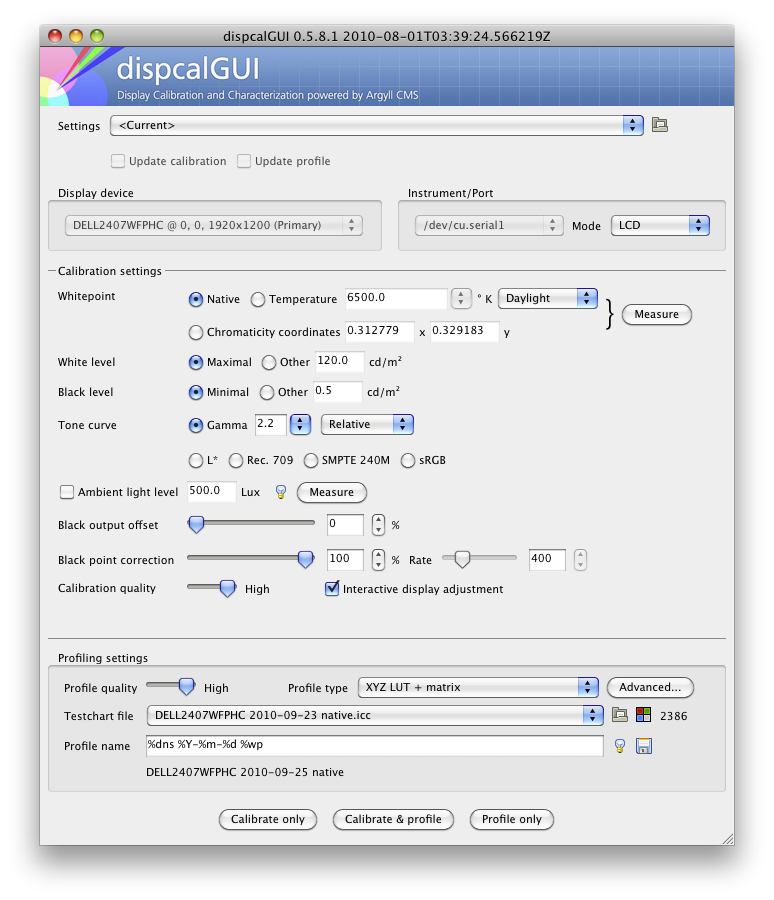
dispcalGUI功能特點
支持不同的色度計校正屏幕通過校正矩陣或校準specral樣本文件(后者僅對特定的色度計即i1顯示Pro,ColorMunki顯示和世爵4/5)。
概要文件驗證和測量報告:檢查資料的質量和3 d lut)通過測量。 還支持自定義CGATS文件(例如FOGRA GRACoL / IDEAlliance交換)和使用的參考資料來獲取測試值。
測試圖表編輯器:與任何數量的顏色塊創建圖表,從CGATS簡單的復制和粘貼,CSV文件(只有一樣)和電子表格應用程序。
創建合成ICC(矩陣)配置文件定制初選,白領和blackpoint以及語調的回應。
- PC官方版
- 安卓官方手機版
- IOS官方手機版

















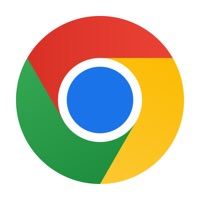

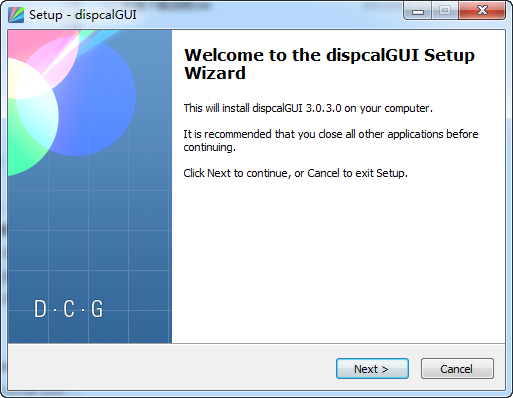
 藍云工具箱4.3 最新版
藍云工具箱4.3 最新版
 Geekbench 6跑分工具(Geekbench 6 for windows)v6.0.0 官方PC版
Geekbench 6跑分工具(Geekbench 6 for windows)v6.0.0 官方PC版
 MAS激活工具(Microsoft Activation Scripts)1.6.0 免費版
MAS激活工具(Microsoft Activation Scripts)1.6.0 免費版
 windows內核管理工具(PYArkClient)1.0 x64 單文件版
windows內核管理工具(PYArkClient)1.0 x64 單文件版
 圖吧工具箱綠色版2022.07 最新版
圖吧工具箱綠色版2022.07 最新版
 系統映像工具箱(MSMG ToolKit)v12.5 中文版
系統映像工具箱(MSMG ToolKit)v12.5 中文版
 優麒麟開源操作系統22.04 x86 最新版
優麒麟開源操作系統22.04 x86 最新版
 windows server 2022正式版21H2(20348.803)精簡優化版
windows server 2022正式版21H2(20348.803)精簡優化版
 小修win11企業版21H2(22000.776)優化精簡版
小修win11企業版21H2(22000.776)優化精簡版
 OCCT電源測試軟件綠色版11.0.10 中文便攜版
OCCT電源測試軟件綠色版11.0.10 中文便攜版
 Libre Hardware Monitor硬件溫度監測軟件V0.9.0 漢化版
Libre Hardware Monitor硬件溫度監測軟件V0.9.0 漢化版
 Win11激活工具kms免費版
Win11激活工具kms免費版
 win11數字權利激活工具0.10.24 免費版
win11數字權利激活工具0.10.24 免費版
 win11右鍵菜單改回win10工具(win11 classic context menu)1.0 免費版
win11右鍵菜單改回win10工具(win11 classic context menu)1.0 免費版
 Stardock Start11(win11開始菜單修改工具)1.25 破解版
Stardock Start11(win11開始菜單修改工具)1.25 破解版
 startallback(win11開始菜單修改工具)3.6.1.4641 破解版
startallback(win11開始菜單修改工具)3.6.1.4641 破解版
 Sandboxie沙盤增強版1.2.7 中文版
Sandboxie沙盤增強版1.2.7 中文版
 Godmode上帝模式開關工具win10版1.0.2 漢化版
Godmode上帝模式開關工具win10版1.0.2 漢化版
 SuperStart開始菜單工具2.1.6 中文版
SuperStart開始菜單工具2.1.6 中文版
 ADB文件管理器FileManage1.0原創版
ADB文件管理器FileManage1.0原創版
 frpmgr一鍵部署v1.4.0 電腦版
frpmgr一鍵部署v1.4.0 電腦版
 GPU-Z最新版2.47 官方免費版
GPU-Z最新版2.47 官方免費版
 Windows10版本一鍵轉換軟件2021 最新版
Windows10版本一鍵轉換軟件2021 最新版
 微軟Windows10安裝程序(Media Creation Tool)10.0.183262 官方版
微軟Windows10安裝程序(Media Creation Tool)10.0.183262 官方版
 聯想藍屏分析診斷工具2.52.1576147895 綠色免費版
聯想藍屏分析診斷工具2.52.1576147895 綠色免費版
 驅動人生軟件管家2.3.5.18 官方版
驅動人生軟件管家2.3.5.18 官方版
 系統總裁軟件墨盒2.9.9.9 免費版
系統總裁軟件墨盒2.9.9.9 免費版
 清水蛙電腦版2.1.00最新版
清水蛙電腦版2.1.00最新版
 硬件狗狗檢測工具1.0.1.27 最新版
硬件狗狗檢測工具1.0.1.27 最新版
 OSPP啟動器軟件1.0 綠色版
OSPP啟動器軟件1.0 綠色版





 暴風win10一鍵激活工具17.0 綠色免費版
暴風win10一鍵激活工具17.0 綠色免費版 KMS Win10正式版激活工具(kmspico)免費版
KMS Win10正式版激活工具(kmspico)免費版 kmsautonet激活工具1.5.4 免費版
kmsautonet激活工具1.5.4 免費版 沙盤多開器(Sandboxie)5.57.7 中文免費版
沙盤多開器(Sandboxie)5.57.7 中文免費版 Microsoft Toolkit激活工具2.7.2 綠色免費版
Microsoft Toolkit激活工具2.7.2 綠色免費版 kms10純凈版(win10和office激活工具)2.2綠色
kms10純凈版(win10和office激活工具)2.2綠色 windows7旗艦版激活軟件1.7 免費版
windows7旗艦版激活軟件1.7 免費版